
이 소프트웨어는 드라이버를 계속 실행하여 일반적인 컴퓨터 오류 및 하드웨어 오류로부터 안전하게 보호합니다. 간단한 3 단계로 모든 드라이버를 확인하세요.
- DriverFix 다운로드 (확인 된 다운로드 파일).
- 딸깍 하는 소리 스캔 시작 문제가있는 모든 드라이버를 찾습니다.
- 딸깍 하는 소리 드라이버 업데이트 새 버전을 얻고 시스템 오작동을 방지합니다.
- DriverFix가 다운로드되었습니다. 0 이번 달 독자.
시스템 복원 Windows를 이전 날짜로 복원하는 귀중한 도구입니다. 이 유틸리티를 사용하면 시스템 변경을 취소 할 수 있습니다. 그러나 일부 Windows 사용자에게는 시스템 복원이 항상 작동하는 것은 아니며 다음과 같은 오류 메시지가 표시됩니다.시스템 복원이 성공적으로 완료되지 않았습니다.”이 오류 메시지에는 0x800700b7 코드.
0x800700b7 오류의 원인은 다음과 같습니다. 바이러스 백신 소프트웨어 방해하다 시스템 복원 또는 불완전한 소프트웨어 설치로 인해 잘못된 레지스트리 항목이 남습니다. Windows에는 0x800700b7 오류를 해결하기 위해 수정해야하는 손상된 시스템 파일이있을 수 있습니다. 다음은 Windows 10의 0x800700 오류에 대한 몇 가지 잠재적 수정 사항입니다.
시스템 복원 오류 0x800700b7을 수정하는 방법?
1. 보류중인 소프트웨어를 완전히 설치

먼저 최근에 다운로드 한 모든 소프트웨어를 완전히 설치했는지 확인합니다. 최근에 다운로드 한 프로그램의 모든 설치 프로그램을 열어 완전히 설치합니다. 또한 전체 설치 설정을 선택했는지 확인하십시오.
사용자 지정 설치 옵션이있는 일부 프로그램에서 선택적 소프트웨어 구성 요소를 생략했을 수 있습니다. 그렇다면 완전히 설치하지 않은 프로그램을 다시 설치하십시오.
2. 시스템 파일 검사기 검사 실행
손상된 시스템 파일을 복구하려면 시스템 파일 검사기 유틸리티를 실행하십시오. 손상된 시스템 파일을 검색하는 유틸리티입니다. 다음을 통해 SFC를 활용할 수 있습니다. 명령 프롬프트 다음과 같이.
- 명령 프롬프트를 열려면 승리 키 + X 핫키. 고르다 명령 프롬프트 (관리자) Win + X 메뉴에서.
- 다음으로 ‘sfc / scannow‘명령 프롬프트에서.

- Return 키를 눌러 스캔을 시작하십시오. 스캔은 아마도 30 분 이상 걸리지 않을 것입니다.
- SFC에서 파일을 복구하면 명령 프롬프트에 "Windows 리소스 보호는 손상된 파일을 발견하고 성공적으로 복구했습니다.”SFC가 문제를 해결하면 Windows를 다시 시작하십시오.
3. 디스크 검사 유틸리티 실행
- 디스크 검사 유틸리티를 사용하여 손상된 파일 시스템을 수정할 수도 있습니다. 디스크 검사를 열려면 파일 탐색기 Windows 10 작업 표시 줄의 버튼.
- 딸깍 하는 소리 이 PC 파일 탐색기 창 왼쪽에 있습니다. 하드 드라이브 아이콘을 마우스 오른쪽 버튼으로 클릭하고 속성 바로 아래에 창을 엽니 다.

- 눌러 검사 도구 탭의 버튼.

- 그런 다음 드라이브 스캔 버튼을 눌러 스캔을 시작합니다.
- 디스크를 확인하면 일부 손상된 항목을 수정할 수 있습니다. 그렇다면 Windows를 다시 시작하도록 요청할 수도 있습니다.
4. 안전 모드에서 Windows 10 복원
안전 모드는 Windows의 훌륭한 문제 해결 모드입니다. 시스템 복원이 작동 할 수 있음 안전 모드. 안전 모드에서 작동하는 경우 시스템 복원이 제대로 작동했던 날짜로 Windows를 복원 할 수도 있습니다. 이것이 안전 모드를 통해 Windows를 복원하는 방법입니다.
- 먼저 힘 시작 메뉴에서 버튼을 클릭합니다.
- Shift 키를 누른 상태에서 재시작.
- Windows가 재부팅되고 고급 시작 옵션이 열립니다. 눌러 문제 해결 버튼 및 선택 고급 옵션 추가 설정을 엽니 다.
- 고르다 시작 설정 그리고 재시작 버튼을 눌러 재부팅하십시오.
- 4 키를 눌러 Windows를 안전 모드로 시작합니다.
- Cortana의 검색 상자에‘시스템 복원’을 입력합니다. 고르다 복원 지점 만들기 바로 아래에 창을 엽니 다.
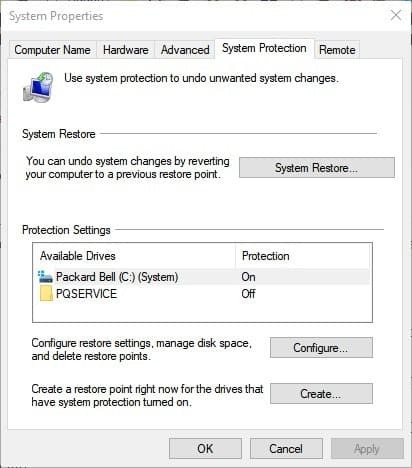
- 눌러 시스템 복원 버튼을 눌러 아래 창을 엽니 다.

- 이제 선택 다른 복원 지점 선택을 클릭하고 다음 단추.
- 나열된 시스템 복원 지점을 선택하고 다음 과 끝 버튼.
5. 안티 바이러스 소프트웨어 끄기
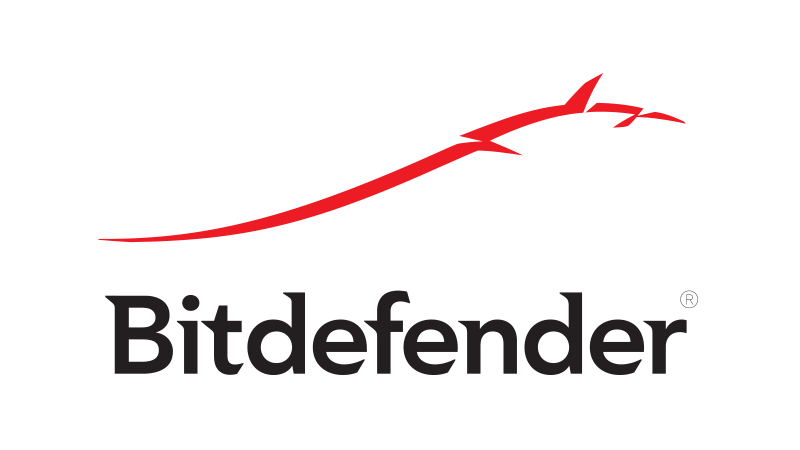
타사 바이러스 백신 소프트웨어는 시스템 복원이 플래그 지정된 파일에 액세스하지 못하도록 차단할 수 있습니다. 따라서 바이러스 백신 유틸리티를 비활성화하면 0x800700b7 오류에 대한 잠재적 인 수정 사항이 될 수도 있습니다.
특히 Norton 안티 바이러스 소프트웨어 시스템 복원이 유틸리티를 변경하지 못하도록 차단합니다. 이것은 당신이 스위치를 끄는 방법입니다 Norton Tamper Protection 환경.
- 먼저 Norton 시스템 트레이 아이콘을 마우스 오른쪽 버튼으로 클릭하고 Norton 열기.
- 눌러 설정 창의 오른쪽 상단에있는 버튼을 클릭합니다.
- 선택 취소 Norton Tamper Protection 빠른 제어 아래의 옵션이 선택되어 있습니다.
- 그런 다음 영구적으로 기간 선택 드롭 다운 메뉴에서 확인 단추.
- 프레스 닫기 설정 창을 종료합니다.
Norton 소프트웨어 외에도 일반적으로 시스템 트레이 컨텍스트 메뉴를 통해 대부분의 안티 바이러스 소프트웨어를 끌 수 있습니다. 안티 바이러스 유틸리티의 시스템 트레이 아이콘을 마우스 오른쪽 버튼으로 클릭하고 컨텍스트 메뉴에서 비활성화 또는 끄기 옵션을 선택합니다. 또는 Windows 시작에서 안티 바이러스 소프트웨어를 제거 할 수도 있습니다. 작업 관리자의 시작 탭.
6. 레지스트리에서 작업 캐시 키 삭제
레지스트리에서 작업 캐시 키를 삭제하면 일부 Windows 사용자의 0x800700b7 오류가 수정되었습니다. Win 키 + R을 눌러 실행을 열고 텍스트 상자에 'regedit'를 입력 한 다음 확인을 클릭하여 레지스트리 편집기를 엽니 다.
- 이 레지스트리 경로로 이동하십시오. HKEY_LOCAL_MACHINESOFTWAREMicrosoftWindows NTCurrentVersionScheduleTaskCache.
- 먼저 TaskCache 레지스트리 키를 백업합니다. TaskCache를 마우스 오른쪽 단추로 클릭하고 수출 컨텍스트 메뉴에 있습니다.
- 백업 파일의 제목을 입력하고 폴더를 선택한 다음 저장 단추.
- 다음으로 이동 HKEY_LOCAL_MACHINESOFTWAREMicrosoftWindows NTCurrentVersionScheduleTaskCacheTreeMicrosoftWindows 레지스트리 편집기에서.
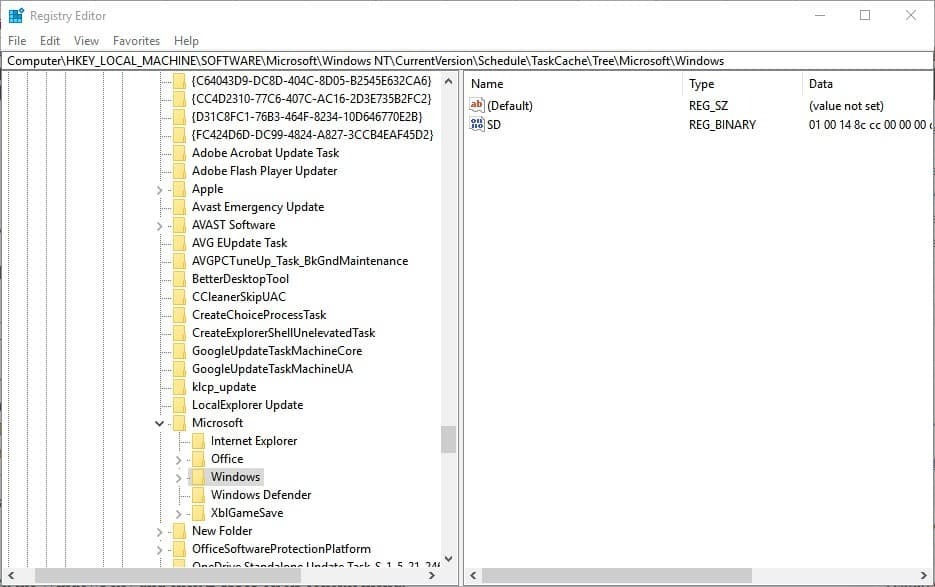
- Windows 키를 마우스 오른쪽 버튼으로 클릭하고 지우다 컨텍스트 메뉴에 있습니다.
- 눌러 예 버튼을 눌러 확인한 다음 레지스트리 편집기를 닫을 수 있습니다.
- 노트북 또는 데스크탑을 다시 시작하십시오.
Windows를 다시 이전 날짜로 되돌릴 수 있도록 시스템 복원을 시작할 수있는 몇 가지 해결 방법입니다. 체크 아웃 이 기사 좀 더 일반적인 시스템 복원 수정 사항.
확인해야 할 관련 이야기 :
- 시스템 복원 오류 0x80070091을 수정하는 방법
- 수정: Windows 10의 치명적인 시스템 오류
- 수정: Windows 10에서 STATUS_SYSTEM_PROCESS_TERMINATED 오류


![Windows 10에서 BIOS 손상 [TECHNICIAN FIX]](/f/f7e0466b7fd8461b26fe2e19e93cf71c.jpg?width=300&height=460)